win10系统下设置程序在指定CPU核心运行的方法
发布时间:2016-08-02 15:14:24 浏览数:
相信大家现在使用的都是双核以上CPU,多核CPU即有多个核心可以一起工作来提高计算效率,默认这些都是由系统自动分配的。不过通过手动指定的方式,我们也可以指定程序在哪个核心中运行。虽然需要这样使用的情况并不多,有兴趣的朋友还是一样来看看吧。
win10系统下设置程序在指定CPU核心运行的方法:
1、首先打开任务管理器(右键——任务栏——启动任务管理器)
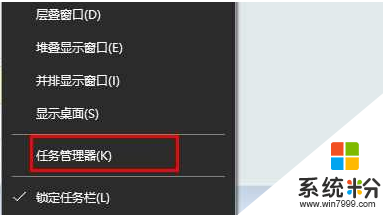
2、切换到“详细信息”选卡,在需要设置的进程上单击右键。选择“设置相关性”;
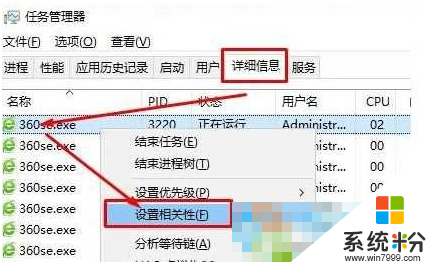
3、在“处理器相关”界面勾选指定CPU ,点击确定即可。(默认是勾选所有处理器的,如果你觉得该程序过于消耗资源,可以只勾选一个)
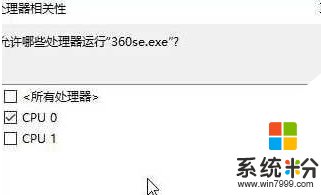
其实是不是特别简单呢?是的在Win7/win8系统中也是可以这样操作的,以上操作可以帮助用户合理的使用CPU资源。win10系统下设置程序在指定CPU核心运行的方法就暂时跟大家分享到这里,希望以上的教程能帮到有需要的用户。